Program de copiere DVD protejat. Ați încercat să copiați un DVD pentru a crea o copie de rezervă, dar nu ați reușit din cauza protecției? Ei bine, pentru a putea efectua o astfel de operațiune, programele obișnuite de inscripționare nu sunt capabile să facă acest lucru, trebuie să folosiți mai întâi niște programe speciale care vă permit să treceți peste protecția de copiere. În acest articol despre, program de copiere DVD protejat, o să vă explic cum să copiați un DVD protejat de drepturi de autor.
Conţinut
Eliminare protecția de copiere DVD protejat
Așa cum am menționat mai sus, pentru a putea copia un DVD protejat, este necesar mai întâi să eliminați protecția de copiere a DVD-ului. În acest caz, puteți folosi un program special. Mai jos veți găsi cele mai bune programe din această categorie.
DVD43
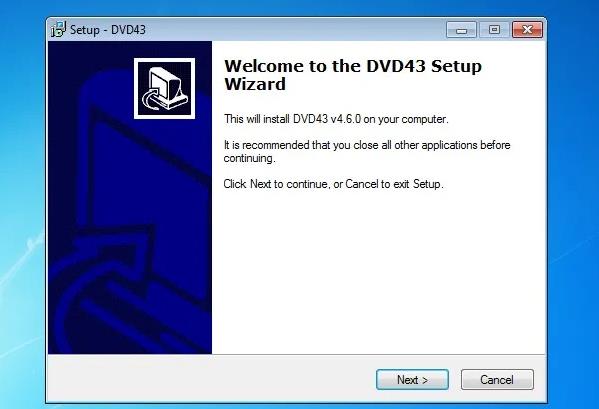
Primul program de copiere DVD protejat este DVD43. Acesta este un program gratuit pentru Windows care deblochează DVD-urile protejate împotriva copierii și vă permite să le copiați conținutul, ca și cum ar fi vorba de discuri de date normale, folosind orice program de inscripționare.
Pentru download DVD43, accesați site-ul programului și dați click pe link-ul Download Site 1, pentru a descărca programul pe PC. După ce descărcarea este finalizată, deschideți fișierul .exe pe care l-ați descărcat și, în fereastra care apare pe ecran, dați click pe Da. Apoi faceți click pe Next și Finish pentru a finaliza procesul de instalare și reporniți calculatorul.
După repornirea calculatorului, veți vedea pictograma programului lângă ceasul Windows, indicând că programul rulează și este gata să deblocheze orice DVD protejat introdus în unitatea PC-ului. Deci, tot ce trebuie să faceți este să instalați unul dintre programele de inscripționare prezentate în a doua parte a acestui articol și să treceți la copierea DVD-urilor protejate.
Rețineți că DVD43 nu a mai fost actualizat de ceva timp, așa că este posibil să nu fie compatibil cu cele mai avansate sisteme de protecție împotriva copierii. De asemenea, ținând cont de acest lucru, testele au arătat că nu funcționează cu Windows 10.
AnyDVD
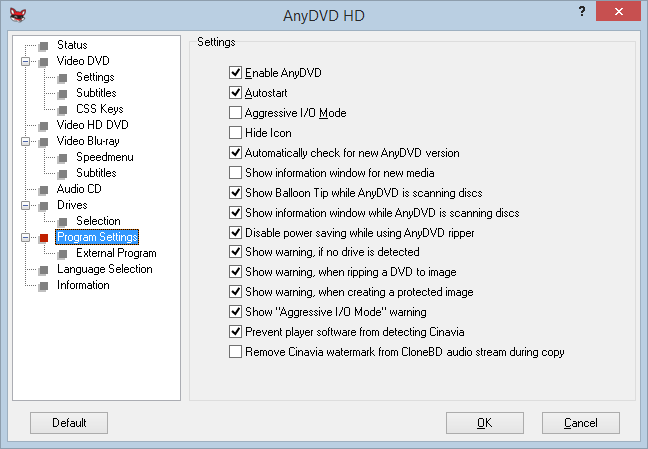
Un alt program de copiere DVD protejat, dacă utilizați cea mai recentă versiune de Windows (motiv pentru care DVD43 nu funcționează), este AnyDVD. Acesta este un program care, ca și DVD43, vă permite să treceți peste protecția împotriva copierii a DVD-urilor. Programul nu este gratuit, dar este disponibil într-o versiune de încercare care poate fi folosită fără restricții.
Pentru download AnyDVD pe PC-ul vostru, accesați site-ul programului, dați click pe butonul Download și apoi pe butonul de lângă numele programului. După ce descărcarea este completă, deschideți fișierul .exe descărcat și dați click pe Da, și Accept. În fereastra care apare pe desktop, dați click pe Next, dați click pe Install, Yes, Close, și dați din nou click pe Yes pentru a finaliza instalarea și a reporni calculatorul.
După ce reporniți calculatorul, veți vedea că apare o nouă fereastră AnyDVD. Dați click pe Continue și apoi pe OK de două ori la rând. După ce ați făcut acest lucru, programul va fi minimizat lângă ceasul Windows. Apoi, introduceți DVD-ul pe care doriți să îl copiați, dați click dreapta pe pictograma AnyDVD (cea cu vulpea roșie) și, din meniul care apare, selectați opțiunea Decrypt the disk to the hard drive.
În fereastra care se deschide, dați click pe pictograma folder pentru a selecta folderul în care doriți să copiați conținutul DVD-ului (VIDEO_TS) și începeți procesul de copiere făcând click pe butonul Copy Disc. După ce procesul este finalizat, puteți inscripționa folderul folosind unul dintre programele de inscripționare pe care le găsiți mai jos.
Copiere DVD protejat
Dacă folosind programele menționate mai sus ați reușit să treceți peste protecția de copiere a DVD-urilor la care doriți să faceți o copie de rezervă, dar acum doriți să le copiați (și, eventual, să le inscripționați), așa cum am menționat mai sus, trebuie să folosiți anumite programe speciale pentru inscripționarea discurilor. Mai jos veți găsi câteva programe, care, în opinia mea sunt cele mai bune programe din această categorie.
ImgBurn
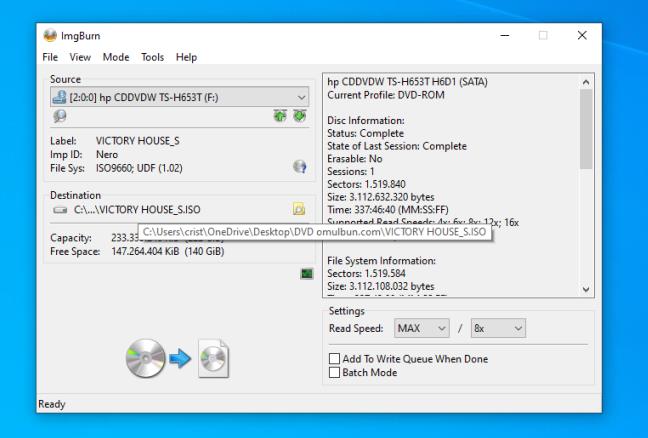
Primul program de copiere DVD protejat pe care vă recomand să îl utilizați este ImgBurn. Acesta este gratuit, numai pentru Windows, foarte ușor de utilizat, și nu are absolut nimic de invidiat față de alte programe mai renumite.
Pentru download ImgBurn pe PC-ul vostru, accesați site-ul programului și dați click pe link-ul Mirror 7 – Provided by ImgBurn (dacă nu funcționează, alegeți un alt link), pentru a începe să descărcați programul. După ce descărcarea este completă, deschideți fișierul .exe pe care l-ați descărcat și dați click mai întâi pe Yes și apoi pe Next. Acceptați termenii de utilizare a programului selectând Accept și apoi dați click pe Next, Yes și Finish.
După ce ați deschis programul, pentru copiere DVD protejat introduceți DVD-ul care urmează să fie copiat în unitatea de disc a PC-ului și dați click pe butonul Create Disc Image.
Apoi, selectați folderul de destinație al fișierului imagine ISO care urmează să fie creat din DVD-ul original, făcând click pe pictograma galbenă a folderului de lângă Destination și dați click pe pictograma albă a foii din partea de jos pentru a începe copierea DVD-ului.
După ce ați terminat de copiat, puteți inscripționa fișierul ISO introducând un DVD gol în unitatea de inscripționare, alegând opțiunea Burn an image în fereastra principală a programului, apoi dați click pe pictograma galbenă a folderului situată sub titlul Source pentru a selecta imaginea DVD creată mai devreme și, în cele din urmă, dați click pe pictograma mare a foii albe din partea de jos.
BurnAware Free
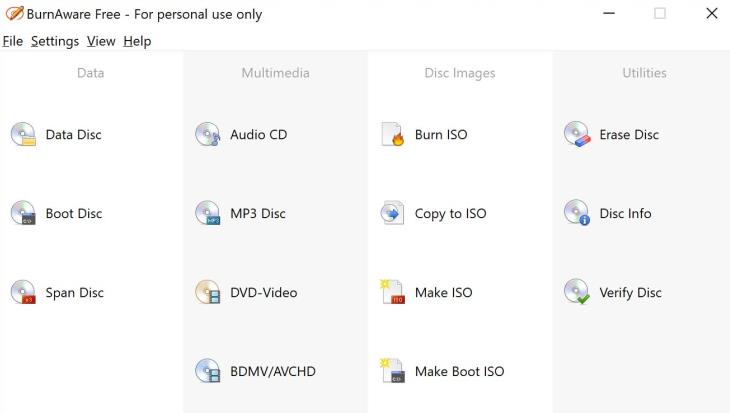
Ca o alternativă la programul ImgBurn, puteți copia și inscripționa DVD-urile protejate (întotdeauna după ce folosiți unul dintre cele două programe menționate la începutul articolului) folosind BurnAware Free. Acesta este un program gratuit pentru Windows care permite efectuarea a tot felul de operații de inscripționare printr-o interfață plăcută și ușor de utilizat. Rețineți că programul este disponibil și într-o versiune contra cost, cu mai multe funcții suplimentare.
Pentru download, accesați site-ul programului și dați click pe butonul Download de lângă secțiunea BurnAware Free, pentru a începe să îl descărcați pe PC. Când descărcarea este completă, deschideți fișierul .exe și dați click pe Da. Apoi faceți click pe OK și Next. Bifați căsuța de lângă I accept the terms of the license agreement și dați click pe Next, apoi pe Install și Finish.
Când vedeți fereastra programului pe desktop, dați click pe butonul Create ISO image from drive, selectați DVD-ul din partea de sus, dați click pe butonul Browse… și alegeți locația în care doriți să salvați fișierul, apoi dați click pe butonul Copy din partea de sus.
După ce procesul este finalizat, mergeți din nou la fereastra principală a programului, dați click pe butonul Burn ISO File, introduceți un DVD gol și dați click pe butonul Browse… pentru a selecta fișierul ISO obținut. Apoi dați click pe butonul Burn din partea de sus pentru a începe procesul de ardere.
Program de copiere DVD protejat pe Mac
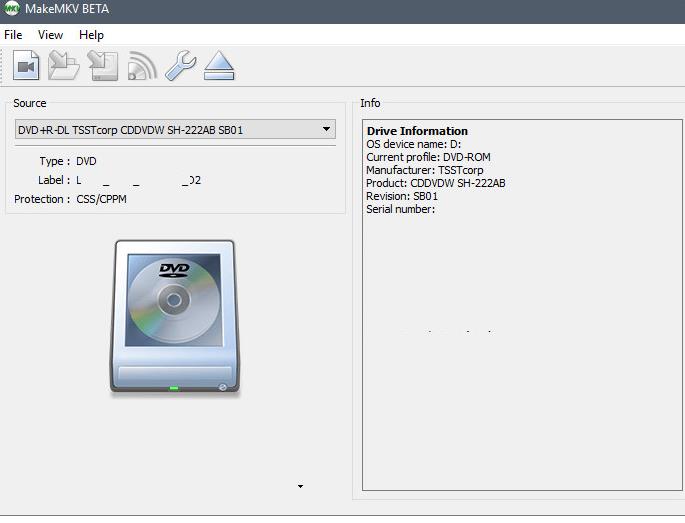
Pentru copiere DVD protejat pe un Mac, primul lucru pe care trebuie să-l faceți, ca și în cazul sistemului de operare Windows, este să ocoliți protecția de copiere a DVD-ului. Pentru a face acest lucru, utilizați programul MakeMKV. Acesta este un program contra cost, dar este disponibil într-o versiune de încercare cu care puteți converti orice DVD sau Blu-Ray protejat într-un fișier video MKV cu audio și subtitrările DVD-ului original. Rețineți că acest program nu este disponibil doar pentru macOS, ci și pentru Windows.
Pentru download, accesați site-ul programului și dați click pe link-ul MakeMKV for Mac OSX din partea de sus. După ce descărcarea este completă, deschideți pachetul .dmg obținut și dați click pe Agree. Apoi trageți pictograma programului în folderul Applications, dați click dreapta pe ea și alegeți opțiunea Deschideți pentru a ocoli restricțiile impuse de Apple dezvoltatorilor neautorizați.
Când vedeți fereastra programului pe desktop, introduceți DVD-ul și selectați-l din meniul derulant Source. Apoi dați click pe butonul cu discheta și discul din partea de jos. După ce ați făcut acest lucru, selectați capitolele DVD-ului pe care doriți să le copiați bifându-le pe cele care vă interesează în lista din stânga, indicați unde doriți să salvați fișierul final făcând click pe butonul cu folderul și camera din secțiunea Destination Folder și dați click pe butonul cu hard disk-ul și săgeata pentru a începe procesul de copiere a DVD-ului protejat.
După ce procedura este finalizată, veți obține unul sau mai multe fișiere video în format MKV pe care le puteți converti și le puteți inscripționa pe un DVD gol. Dacă doriți, puteți să redați fișierul MKV direct pe Mac utilizând un player video compatibil cu formatul în cauză (de exemplu, VLC).